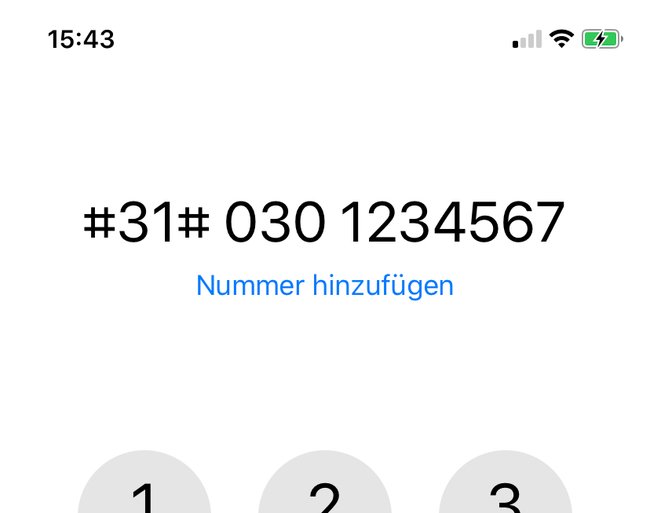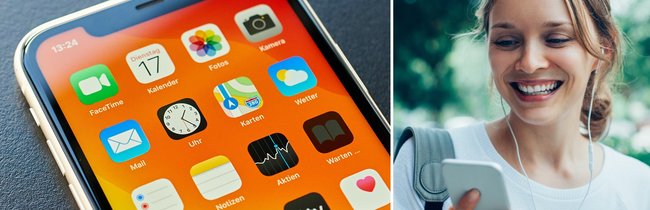Ruft man jemandem mit dem iPhone an, erscheint die eigene Nummer auf dem Display des Gegenübers. Wollt ihr das verhindern, könnt ihr die Rufnummer in den iOS-Einstellungen unterdrücken. Die Rufnummer kann beim iPhone entweder ständig und für alle zukünftigen Anrufe oder nur einmalig für das nächste Telefon ausgeblendet werden.
Im Normalfall ist das Übermitteln der Rufnummer eine schöne Sache: Ist der Anrufer im Adressbuch hinterlegt, wird das Telefonat sogar durch ein Bild und den Namen angekündigt. Zudem kann man wichtigen Personen mit einem eigenen Klingelton, Favoritenstatus und anderen Einstellungen weitere Sonderrechte einräumen. Als Anrufer will man bei manchen Hotlines, Online-Shops oder widerspenstigen Bekannten aber oft nicht, dass die eigene Telefonnummer mitgeschickt wird.
iPhone: Rufnummer dauerhaft unterdrücken & anonym anrufen
Auf dem iPhone kann man die Nummer direkt in den iOS-Einstellungen unterdrücken. Ihr braucht also keine schlecht zu merkenden Zahlencodes (GSM-Codes). So findet ihr die Option in iOS:
- Öffnet die Einstellungen-App.
- Ruft den Bereich „Telefon“ auf.
- Hier schaltet ihr die Option „Meine Anrufer-ID“ aus.
- Zum Thema: Anrufer abweisen auf dem iPhone, so gehts
Nummer für einzelnen Anruf auf dem iPhone unterdrücken
Wollt ihr die Nummer nicht dauerhaft unterdrücken, könnt ihr sie auch nur einmalig für den nächsten Anruf ausschalten. Dafür gibt es eine eigene Einstellung. Man kann die Rufnummer mit einem GSM-Code nur für einen einzelnen Anruf ausblenden. Hierfür verwendet man als zusätzliche „Vorwahl“ diese vier Zeichen:
#31#
Man wählt für den anonymen Anruf also zum Beispiel:
- #31# 030-0123456789
Der nächste Anruf ohne #31# schickt die Rufnummer wieder mit. Will man eine Telefonnummer aus der Kontakte-App des iPhones verwenden, empfiehlt es sich, den Code direkt im Telefonbuch mit einzuspeichern oder die Nummer in einer Text-App (Notizen, Mail) zusammenzubasteln und dann in die Telefon-App zu kopieren.
iPhone: Nummer unterdrücken wieder ausschalten
Hat man das Senden der Rufnummer standardmäßig ausgeschaltet, kann man mit dem GSM-Code *31# als zusätzliche Vorwahl die Nummer einmalig mitschicken – beziehungsweise so bei beliebigen Kontakten mit im Adressbuch einspeichern. Will man die Funktion generell wieder ausschalten, geht man wieder wie oben beschrieben vor:
- Einstellungen -> Telefon -> Meine Anrufer-ID senden
Hier legt man den Schalter wieder um, wodurch ab sofort die eigene Telefonnummer wieder an den Anrufer übermittelt wird.
Hat dir der Beitrag gefallen? Folge uns auf WhatsApp und Google News und verpasse keine Neuigkeit rund um Technik, Games und Entertainment.